Posibilitatea de a deschide mai multe proiecte simultan în Adobe Premiere Pro CC 2018 aduce un suflu nou în fluxul tău de lucru. Această funcție nu doar că economisește timp, ci facilitează și schimbul de clipuri, efecte și multe altele între diferite proiecte. Hai să explorăm împreună detaliile acestei noi funcții și să descoperim cum o poți folosi efectiv pentru a-ți crește productivitatea.
Principalele concluzii
- Poti deschide mai multe proiecte simultan într-o instanță de Premiere Pro.
- Efectele, clipurile și fișierele audio pot fi transferate ușor între proiecte.
- Importurile digitale nu mai sunt necesare, ceea ce reduce riscul problemelor de stocare a datelor.
Ghid pas cu pas
Pentru a profita optim de noile funcționalități ale Premiere Pro CC 2018, urmează acești pași simpli:
În primul rând, navighează la proiectul tău. Deschide Premiere Pro și selectează proiectul existent. Odată ce proiectul este încărcat, vei vedea interfața familiară cu toate clipurile și secvențele tale.
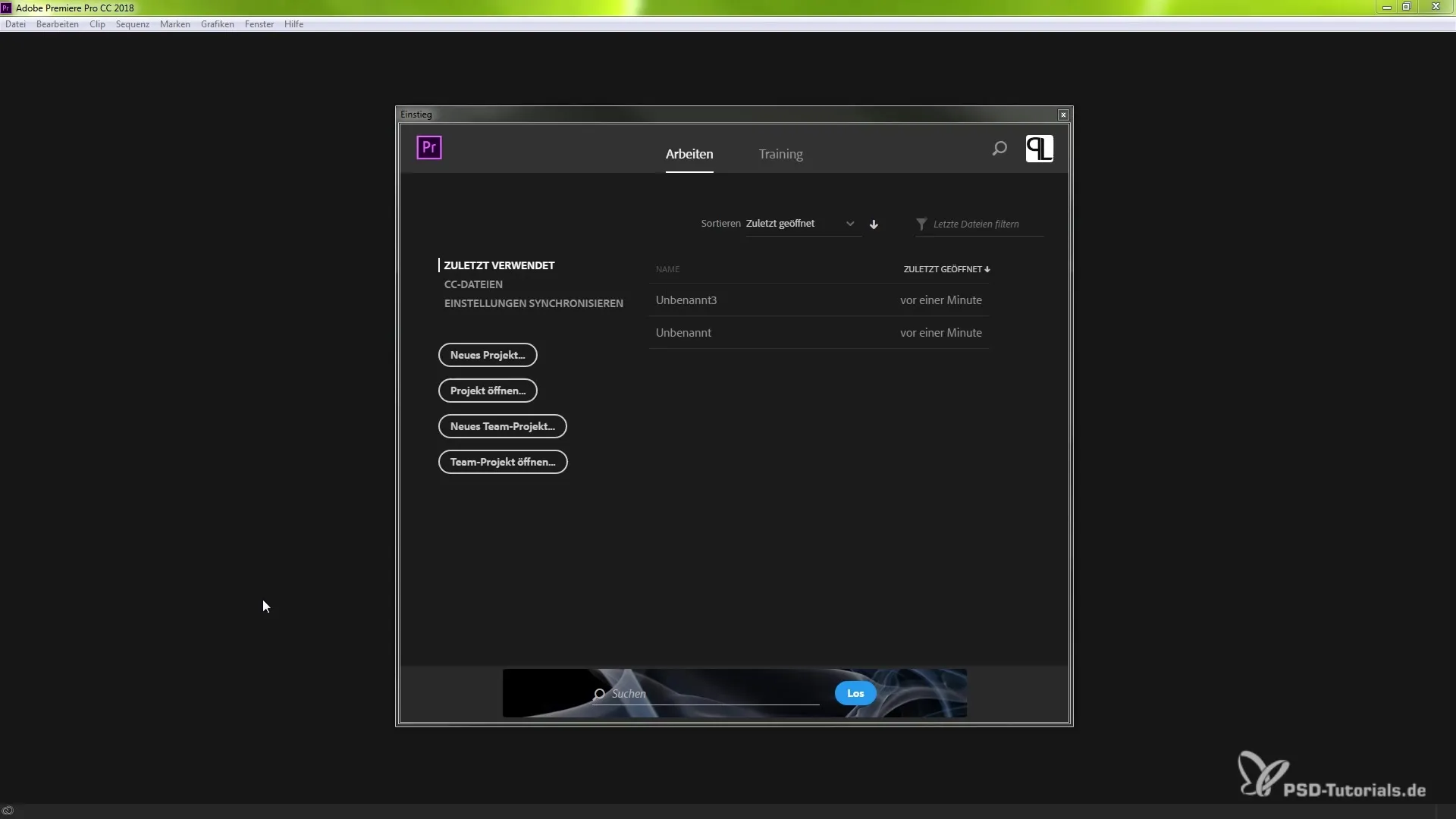
Odată ce ai deschis primul proiect, poți adăuga cu ușurință alte proiecte. Mergi la „Fișier” în meniul de sus. Acum vei avea opțiunea de a deschide proiecte noi. Alternativ, poți selecta și deschide un fișier direct de pe desktop-ul tău sau din exploratorul de fișiere.
Când deschizi un alt proiect, Premiere Pro îți va arăta imediat că lucrezi la mai multe proiecte. Vei observa că diferitele conținuturi sunt clar separate, astfel încât să nu te confunzi.
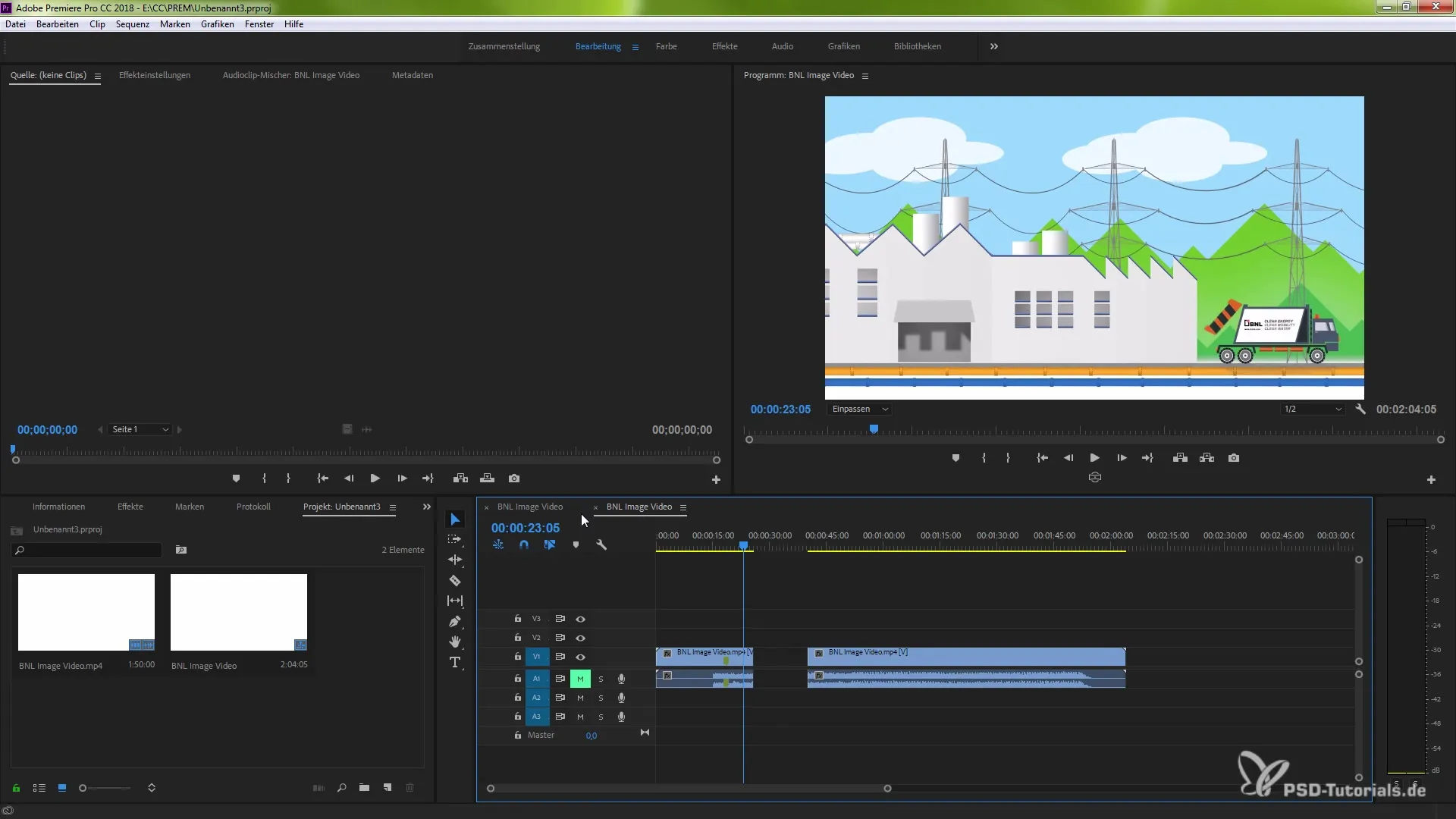
Cu noua funcție, poți trasa cu ușurință elemente de clip dintr-un proiect în altul. Folosește combinația de taste Ctrl + C pentru a copia elementele și navighează apoi la proiectul țintă pentru a le lipi acolo cu Ctrl + V. Așa poți muta fără probleme efecte, secvențe sau clipuri între proiecte.
Un alt avantaj al acestei funcții este că poți lucra simultan la mai multe proiecte, fără ca modificările dintr-un proiect să aibă un efect negativ asupra celorlalte. Ești capabil să îți creezi creațiile în paralel și să lucrezi mai eficient.
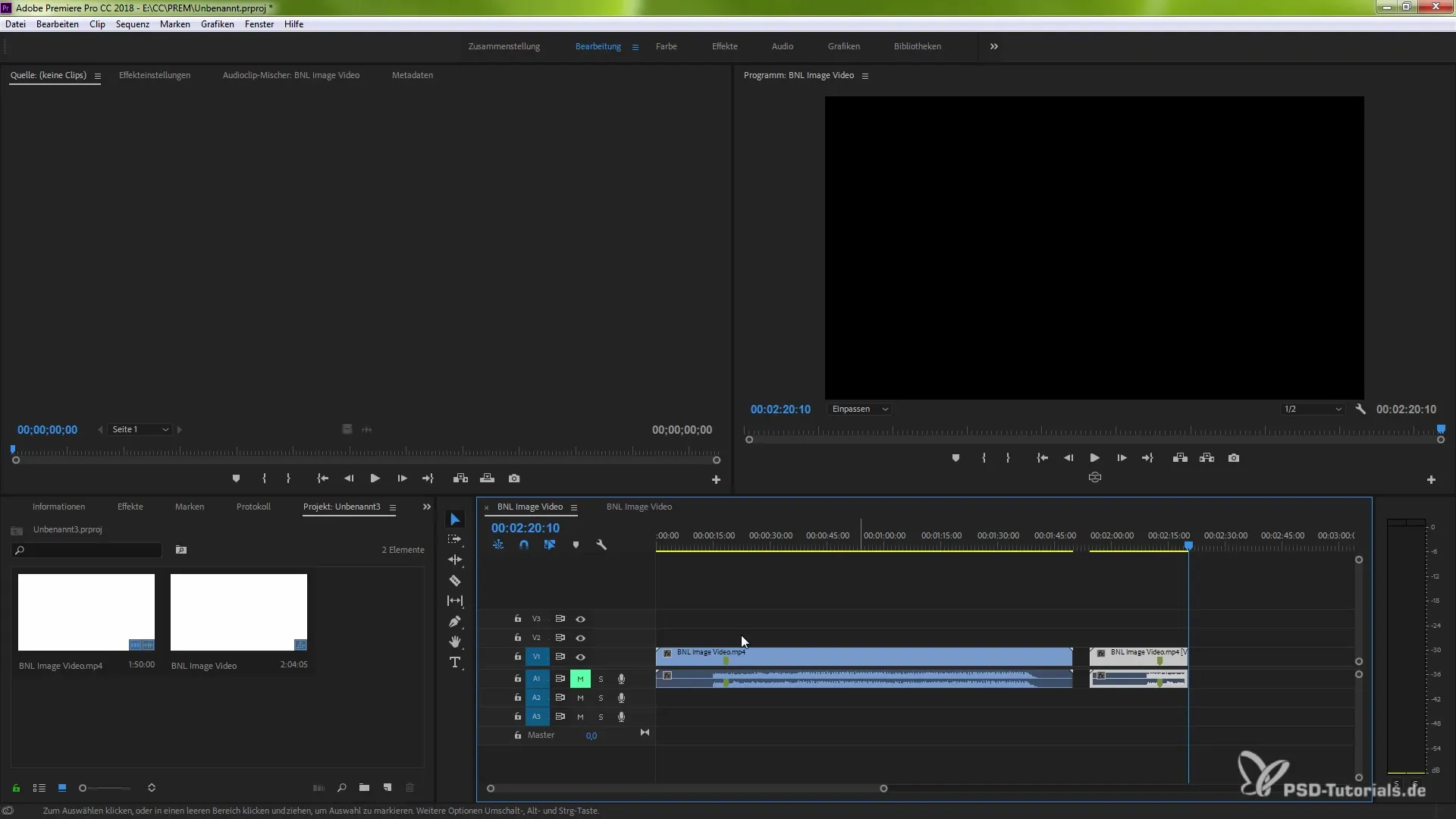
Dacă dorești să creezi un nou proiect, mergi din nou la „Fișier” și selectează „Proiect nou”. Acum poți da un nume nou proiectului. Toate datele pe care le creezi în acest proiect vor rămâne independente de celelalte proiecte.
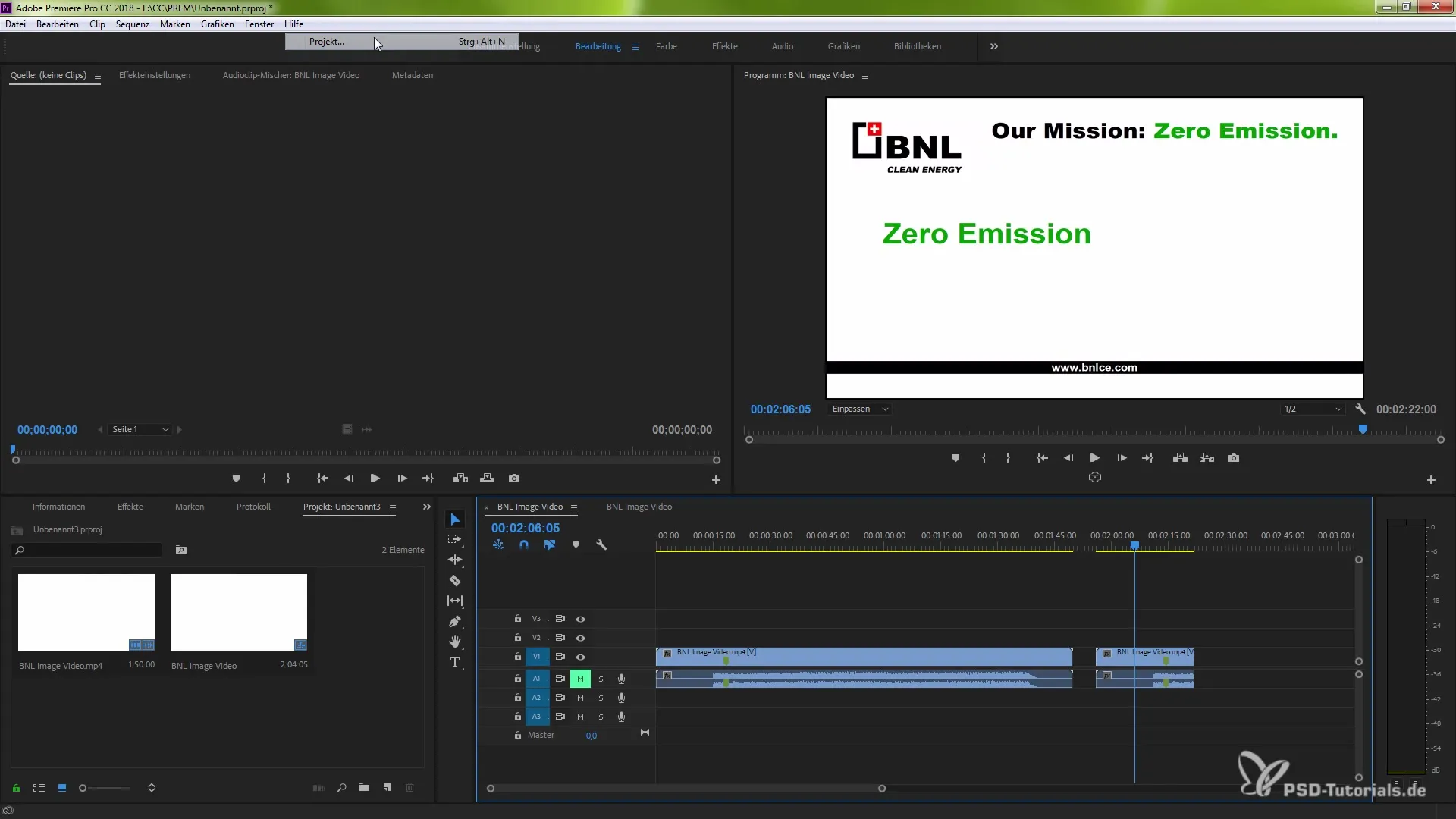
Dacă vrei să închizi proiectele mai târziu, ai opțiunea de a închide proiecte individuale sau pe toate simultan. Făcând clic pe „Închide” în meniu sau folosește combinația de taste Ctrl sau Command + W pentru a închide rapid instanța deschisă.
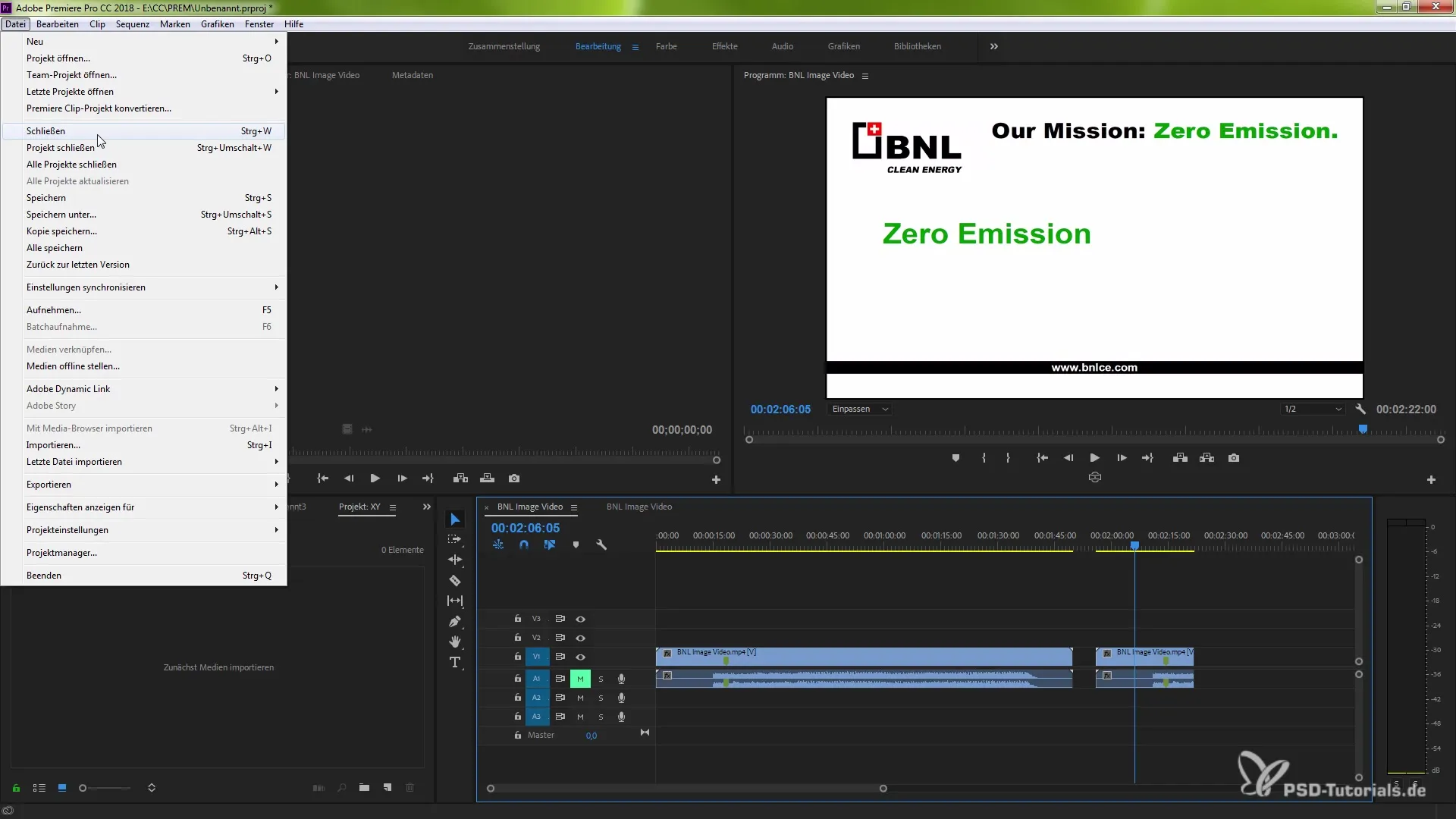
Odată ce închizi un proiect, te întorci la ecranul de start. De aici poți reîncărca proiectele tale oricând și, de asemenea, să deschizi alte proiecte simultan. Această utilizare facilitează accesul la resursele comune și setările necesare pentru mai multe proiecte.
Această nouă funcționalitate a Premiere Pro îți deschide oportunități interesante pentru a-ți organiza eficient munca. Indiferent dacă lucrezi la proiecte de serie sau la clipuri diferite, accesul la toate materialele necesare este considerabil facilitat prin lucrul simultan la mai multe proiecte.
Rezumat – utilizarea eficientă a proiectelor simultane în Premiere Pro CC 2018
Deschiderea simultană a mai multor proiecte în Premiere Pro CC 2018 îți oferă multe avantaje. Poți lucra mai eficient, poți schimba părți ale proiectelor tale și rămâi flexibil în creativitatea ta. Folosește această funcție pentru a-ți optimiza fluxul de lucru și a economisi timp prețios!
Întrebări frecvente
Cum deschid mai multe proiecte în Premiere Pro CC 2018?Poti deschide mai multe proiecte mergând la "Fișier" și creând un proiect nou sau deschizând direct din exploratorul de fișiere un fișier de proiect.
Există o modalitate de a închide rapid proiectele?Da, poți închide un proiect prin „Fișier” > „Închide” sau folosind combinația de taste Ctrl/Command + W pentru a închide rapid.
Ce se întâmplă cu modificările pe care le fac într-un proiect?Modificările dintr-un proiect nu afectează celelalte proiecte, atâta timp cât le ai deschise în feronțe diferite.
Poti muta cu ușurință clipuri între proiecte?Da, poți transfera efecte și clipuri între proiecte copiindu-le și lipindu-le în proiectul țintă.


